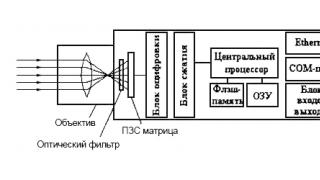Aproape toti laptop modern orice producător (lenovo, asus, toshiba, hp, dell, samsung, msi etc.) este echipat cu un modul bluetooth încorporat. De ce este nevoie? Funcționalitatea acestei interfețe este extinsă. Folosind bluetooth, puteți schimba diverse date cu alte dispozitive (tabletă, smartphone) fără a utiliza USB sau Wi-Fi. În plus, este ușor să conectați un mouse, tastatură sau căști wireless prin intermediul acestuia.
Cu toate acestea, puțini oameni folosesc această funcție. De ce? Cel mai adesea din cauza faptului că pur și simplu nu știu cum să pornească bluetooth pe un laptop. Deși nu este nimic complicat în asta. Mai mult, în acest articol veți găsi toate informațiile necesare.
În primul rând, trebuie să afli dacă laptopul tău este echipat cu un modul bluetooth? La urma urmei, prezența butonului/comutatorului corespunzător de pe tastatura laptopului nu indică întotdeauna prezența unui adaptor. Producătorii economisesc uneori bani neinstalând pe echipamentele lor acest modul. Mai mult, în În ultima vreme această tehnologie de comunicare nu este foarte populară. A fost înlocuit de Wi-Fi și USB.
Dar totuși, cum să înțeleg dacă laptopul are bluetooth? Există mai multe opțiuni:
- Accesați site-ul oficial al producătorului. Găsește acolo modelul tău de laptop și studiază-i cu atenție caracteristicile. Dacă dispozitivul este echipat cu un adaptor bluetooth, atunci cu siguranță vei afla despre el aici.
- Examinați capacul inferior al laptopului. Vedeți acolo o etichetă cu o marcă logo bluetooth si inscriptie? Apoi dispozitivul are funcţie dată.
- De asemenea, puteți afla despre prezența/absența unui adaptor bluetooth prin Device Manager. Pentru a face acest lucru este destul de simplu. De exemplu, în Windows 8 și 10, faceți clic Click dreapta mouse-ul pe pictograma de pornire. Apoi selectați „Manager dispozitive”. În lista care se deschide, rămâne să găsiți linia „Module radio Bluetooth”. Dacă nu este acolo (și nu există nicio altă mențiune despre bluetooth), atunci nu se va porni. Modulul corespunzător pur și simplu nu este instalat pe laptop.

Porniți bluetooth prin taste rapide
Deci, ați reușit să găsiți bluetooth în laptop și acum sunteți sigur că dispozitivul dvs. are această caracteristică. În acest caz, rămâne doar să înțelegeți cum să îl activați sau să îl dezactivați. Poate fi realizat căi diferite. Cea mai ușoară cale este prin apăsarea anumitor butoane de pe tastatura laptopului.
Aproape toți producătorii (Lenovo, Samsung, Toshiba, Asus, Sony etc.) alocă pentru pornirea bluetooth pe un laptop cheie specială. Acesta este de obicei unul dintre butoane funcționale– F1-F12. Funcționează în tandem cu tasta Fn (situată în stânga jos, lângă Ctrl).

Aflați ce buton activează funcția este ușor. Va avea o pictogramă bluetooth pe ea. Exact ca in poza. Îmi aduce aminte de o antenă. Va trebui doar să apăsați această tastă în combinație cu Fn. În plus, există laptopuri la care bluetooth-ul este activat folosind un comutator special. De obicei este situat pe lateral, lângă diverși conectori sau deasupra tastaturii.
Cum verific dacă bluetooth a pornit cu succes? În panoul de notificări din dreapta va apărea pictograma albastră. De asemenea, pe unele laptop-uri există un indicator special. Dacă se aprinde alb, galben, albastru sau în verde(in functie de model), apoi ai reusit sa pornesti bluetooth-ul. Ce e de facut in continuare?
- Faceți clic pe pictogramă cu butonul din dreapta al mouse-ului.
- Selectați „Adăugați dispozitiv”.
- După aceea, sistemul de operare al laptopului va începe scanarea. De îndată ce căutarea dispozitivelor bluetooth s-a încheiat, puteți alege echipamentul la care trebuie să vă conectați pentru a partaja muzică, videoclipuri, imagini și alte fișiere.
Cu toate acestea, se mai întâmplă ca prin apăsarea tastelor pentru a porni bluetooth-ul să nu funcționeze. Aflați ce să faceți în acest caz.
Pentru trimitere! Unii producători de laptopuri combină cheia de activare bluetooth cu un buton pornind Wi-Fi! exemplu ilustrativ- modele din linia acer aspire.
Instalarea și actualizarea driverelor
Dacă bluetooth-ul nu funcționează, atunci cel mai probabil problema este ascunsă la nivel de software. De exemplu, destul de des o funcție nu este disponibilă din cauza lipsei de drivere. Prin urmare, primul lucru la care trebuie să vă uitați este Managerul de dispozitive. Puteți intra în el astfel: apăsați Windows + R, introduceți comanda „Deschidere” „devmgmt.msc” și faceți clic pe OK. Apoi urmați următorul plan de acțiune:
- Accesați Managerul de dispozitive și găsiți adaptorul bluetooth. De regulă, este afișat în paragraful „ Adaptoare de rețea”, „Radiouri Bluetooth” sau separat.
- Apoi, aruncați o privire atentă la pictograma bluetooth albastră. Dacă nu există simboluri sub forma unei săgeți negre sau a unui semn de exclamare pe el sau în apropiere, atunci totul este în ordine. Dacă există o săgeată, atunci trebuie să porniți adaptorul bluetooth prin meniul contextual făcând clic pe Activare. Semnul exclamarii pe pictogramă indică probleme cu driverele. Doar descărcați-le de pe site-ul producătorului sau faceți clic pe „Actualizare” în fila „Driver”.
- Încă nu puteți activa bluetooth? Apoi, prin Panoul de control, accesați „Centrul de rețea și control și acces public". Apoi, faceți clic pe „Modificați setările adaptorului”. Faceți clic dreapta pe " Conexiuni de retea Bluetooth” și apoi la „Activare”.
Apropo, în acest fel poți activa bluetooth pe Windows 7 și Vista.
Porniți și configurați Bluetooth pe laptop-uri cu sisteme de operare diferite
Conectarea bluetooth-ului și utilizarea acestuia este ușoară. Cu toate acestea, fiecare versiune a sistemului de operare are unele caracteristici. Prin urmare, am decis să vă spunem cum puteți activa transferul de date retea fara firîn Windows 7, 8, 10 și chiar pe „vechiul” XP, precum și cel mai simplu mod de a conecta alte dispozitive la un laptop prin bluetooth.
- În „șapte” trebuie să mergeți la „Dispozitive și imprimante” prin Start. Se va deschide o fereastră în care vor fi afișate toate gadgeturile conectate la laptop. De asemenea, aici puteți „legaliza” un nou dispozitiv prin bluetooth. Am vorbit mai sus despre cum să activați această funcție pe un laptop cu Windows 7.
- Posesorii și utilizatorii de laptopuri Windows 8 ar trebui mai întâi să sune bara laterală printr-o combinatie Chei de câștig+ C și apoi faceți clic pe Opțiuni. Rămâne doar să selectați elementul „Schimbați setările computerului”, faceți clic pe „Bluetooth” și rotiți comutatorul în poziția ON.
- În Windows 10, bluetooth-ul se activează aproape în același mod ca și în G8. Trebuie să deschideți „Setări” prin Start. Apoi, accesați secțiunea „Dispozitive”. Stadiu final– selectați elementul „Bluetooth” și activați poziția „Pornit”. După aceea, laptopul va căuta dispozitive cu care se poate asocia.
- Puteți activa și configura bluetooth pe un laptop cu Windows XP, după cum urmează. Mergem la Start. Faceți clic pe Panou de control. Apoi accesați secțiunea „Dispozitive Bluetooth”. În acest meniu, adăugăm o nouă conexiune folosind un expert special.
Pentru trimitere! Internetul are programe speciale, care vă permit să activați bluetooth și să configurați conexiunile prin acest canal de comunicare. Una dintre cele mai convenabile și populare utilități este Widcomm.
Posibile dificultăți și modalități de a le rezolva
Ce să faci dacă laptopul nu găsește un dispozitiv pentru conectarea prin bluetooth? Cel mai probabil, tableta, smartphone-ul sau un alt gadget are invizibilitatea activată pentru obiectele neîmperechete. Sau pe laptop în setările Bluetooth, descoperirea este dezactivată. Trebuie să faceți clic pe modul cu butonul auxiliar al mouse-ului, să accesați fila „Setări” și să bifați caseta de lângă „Permite dispozitivelor să descopere acest computer”.
Dacă tot nu vă puteți conecta, atunci dispozitivul este probabil în afara raza de acțiune a modulului radio. Trebuie să-l așezi cât mai aproape de laptop. Deși se crede că intervalul de transmitere a datelor prin bluetooth este de 10-50 m, dar de fapt această valoare este mult mai mică. Într-adevăr, în spațiile rezidențiale și birouri există diverse dispozitive (radiotelefoane, cuptorul cu microunde etc.) care interferează cu detectarea.
La întrebarea Cum se activează Bluetooth pe un laptop Lenovo IdeaPad G770? Și unde este butonul Bluetooth de pe el? dat de autor Natalia Taranenko cel mai bun răspuns este Butonul de pornire Bluetooth este cel mai adesea situat pe partea din față a carcasei laptopului. Privește cu atenție.
Răspuns de la Vladimir Kochetov[guru]
Cum să transferați fișiere de pe telefonul mobil pe laptop Asistență Bluetooth Pe Mecanic: Butonul laptopului Fn+F1-----F12-buton cu imaginea antenei de culoare albastră. Bluetooth și wi-fi sunt activate împreună în paralel (este posibil ca includerea să difere în diferite fagi) În mod implicit, este activat.
Dacă tocmai ți-ai cumpărat un telefon mobil sau un laptop, atunci cu siguranță există Bluetooth... vezi cum poți partaja fișiere între dispozitivele tale folosind Bluetooth.
Bluetooth trebuie să fie pe computer. Configurați bluetooth pe telefonul dvs. Porniți bluetooth pe telefon, apoi porniți dispozitivul și adăugați imprimante la dispozitiv, acesta ar trebui să vă vadă telefonul. vă va solicita o parolă, introduceți-o în telefon. (Dezactivați Bluetooth) găsiți funcția de transfer de fișiere prin bluetooth
Deschideți aplicația bluetooth. porniți toate programele transfer standard primiți fișiere prin bluetooth. Dacă laptop, bluetooth este activat în mod implicit
1. Setări Bluetooth în telefonul mobil.
Activați funcția Bluetooth de pe telefonul dvs. mobil și asigurați-vă că modul „Vizibil” sau „Afișat tuturor” este activat sau o altă opțiune care vă permite să vă descoperiți ulterior dispozitivul. Trebuie să cunoașteți numele telefonului dvs. mobil pentru a-l deosebi de alte dispozitive din lanțul compatibil Bluetooth, dacă există.
2. Setări Bluetooth pe laptop.
Pe laptop, deschideți opțiunea Dispozitive și sunete din Panoul de control și selectați Dispozitive sau configurații Bluetooth. Va fi mai ușor dacă treci la aspect clasic. Laptopul va trebui să primească un nume.
Configurați următoarele:
Opțiuni - asigurați-vă că toate dispozitivele descoperite și asociate sunt bifate.
Partajarea datelor - asigurați-vă că dispozitivele de la distanță au acces pentru a căuta, trimite și primi imagini, muzică și alte fișiere. Amintiți-vă locația folderului de schimb Bluetooth.
3. Conectarea dispozitivelor Bluetooth
Mai simplu spus, o conexiune înseamnă stabilirea unei conexiuni între două dispozitive. De asemenea, vă puteți conecta cu alte dispozitive.
Pe un laptop, conexiunea începe cu configurația Bluetooth. Selectați Dispozitive și faceți clic pe Adăugare. Asistentul vă va ajuta să setați totul până la capăt. Utilizați întotdeauna o parolă pentru a vă proteja datele. Încheiați conexiunea confirmând conexiunea la telefonul mobil și introducând codul de acces.
Pentru a începe conexiunea pe telefonul mobil, găsiți funcția de configurare Bluetooth, apoi Dispozitive conectate și selectați „Nou”. Telefonul va începe să caute și ar trebui să găsească laptopul. Apoi va selecta „Pereche” și vă va cere să introduceți parola... puteți introduce 0000 și apăsați butonul OK. Pe laptop va apărea o notificare că conexiunea a fost stabilită. Introdu codul și instalarea va fi finalizată. Acum puteți începe să partajați fișiere.
4. Transferați fișiere individuale
Pe telefon, selectați fișierul pe care doriți să-l trimiteți și faceți clic pe „Trimite”. Ar trebui să vedeți o opțiune de trimitere prin Bluetooth și să selectați laptopul ca destinatar. Pe un laptop, veți primi o notificare că un dispozitiv dorește să transfere un fișier pe acesta. Acceptați-l și fișierul va fi salvat în folderul de schimb bluetooth.
Pentru a transfera de pe un laptop, selectați un fișier și faceți clic pe Trimiteți și apoi dispozitiv bluetooth. Selectați un telefon mobil ca destinatar, apoi va apărea o notificare că transferul este finalizat.
5. Transferați mai multe fișiere
Găsiți-vă telefonul mobil, care ar trebui să fie în lista de dispozitive din secțiunea Altele din Computerul meu. Faceți dublu clic pe scurtătură și selectați fișierele pe care doriți să le copiați din folder. Așa că puteți copia și selecta pur și simplu fișiere, atât pe un laptop, cât și invers.
Și să începem... bucurați-vă de transferul de fișiere între telefon mobilși laptopuri cu prietenii tăi folosind minunata funcție Bluetooth.
Fiecare producător folosește propria sa combinație de taste pentru a activa bluetooth pe un laptop.
De obicei asta Fn+unul dintreF1-F12.
Găsiți tasta cu imaginea bluetooth-ului și apăsați împreună cu fn.
Priveste cu atentie pictograme wifi iar Bluetooth de la unii producători este ușor de confundat.
Configurarea ulterioară este deja efectuată prin sistemul de operare.
1. Activați Bluetooth cu o combinație de taste. Se poate porni fără mesaje sau poate apărea o fereastră care vă permite să activați rețelele wireless. Alege Peși aproape.
2. Lângă ceasul din tavă, faceți clic pe pictograma bluetooth cu butonul din dreapta și selectați Deschide Opțiuni.
3. Marcăm toate articolele, cu excepția Dezactivați adaptorulBluetooth pentru a permite dispozitivului să comunice liber.
4. Din nou, faceți clic dreapta pe pictograma tavă, selectați Afișați dispozitiveleBluetooth.
5. Dacă dispozitivul nu este afișat, faceți clic pe Adăugarea unui dispozitiv.
6. După căutare, apare un dispozitiv pentru asociere, selectați-l, faceți clic Mai departe.
7. Pe dispozitiv, confirmați codul primit, pe laptop, selectați da, presa Mai departe.
8. Vedem că dispozitivul a fost adăugat cu succes, închideți fereastra.
9. Din nou, faceți clic dreapta pe pictograma tavă, selectați Afișați dispozitiveleBluetooth. Faceți dublu clic pe dispozitivul dorit, apare o fereastră care arată conexiunea reușită. Acum puteți profita de toate funcțiile Bluetooth.
La prima vedere, se pare că ar putea fi mai ușor decât să pornești bluetooth pe Lenovo. Apăsați butonul și gata. Cu toate acestea, nu toate sunt atât de simple. În primul rând, trebuie să instalați drivere pentru adaptorul bluetooth și tastatură. Dacă sunt deja disponibile la achiziționarea dispozitivului, atunci utilizatorul este norocos. În caz contrar, va trebui să petreceți timp instalării programele necesare. Deci, cum să pornești bluetooth pe Lenovo?
Instalarea driverelor pe un laptop
De obicei, împreună cu un laptop, cumpărătorului i se dă un disc pe care sunt stocate toate programele pentru instalare. El este cel care trebuie folosit pentru a instala driverul. Dar uneori se întâmplă ca discul să se piardă sau să nu fie acolo. Apoi, trebuie să vizitați site-ul oficial al producătorului. Acolo este suficient să indicați ce model este laptopul, după care puteți descărca programe adecvate. Dacă instalarea driverului a reușit, trebuie să mergeți mai departe.
Cum să pornești bluetooth pe laptop lenovo
Unele modele de laptop Lenovo sunt echipate cu buton special, care este destinat Activare Bluetooth. De obicei, este amplasat separat de unitatea de tastatură și este indicat de pictograma pentru această conexiune fără fir. Utilizatorii care aveau doar un astfel de model de laptop au fost norocoși. Nu vor trebui să se gândească la cum să pornească bluetooth pe Lenovo. Doar apăsați acest buton pentru a activa adaptorul.
Uneori, un astfel de buton nu este localizat separat, ci combinat cu F5. Astfel, cu ajutorul acestuia va fi posibil să pornești atât Bluetooth, cât și Wi-Fi. În plus, trebuie să țineți apăsat simultan butonul Fn pentru a obține rezultatul. După aceea, puteți alege pe care conexiuni wireless Activati. Pentru ca alte dispozitive să vadă laptopul utilizatorului, descoperirea va trebui să fie activată.

Configurarea Bluetooth pe un laptop Lenovo
Configurarea unei rețele fără fir depinde în mare măsură de sistemul de operare. Dar, de obicei, toate acțiunile sunt efectuate în același mod. Când software instalat, puteți vedea simbolul Bluetooth în bara de sistem. Trebuie să faceți clic pe el tasta dreapta mouse-ul și când se deschide meniul, indicați spre elementul „Opțiuni deschise”. În fila „Parametri”, va trebui să bifați caseta de lângă elementul care spune despre permiterea dispozitivelor să determine acest calculator. În fila „ Partajarea» trebuie să bifați caseta de lângă elementul care permite dispozitive la distanță găsiți un computer, primiți și trimiteți date. În plus, în această filă, puteți seta calea către folderul pentru salvarea fișierelor.

Asta e tot, Bluetooth-ul pe laptopul Lenovo este pornit.
Cum se activează Bluetooth pe smartphone-ul Lenovo?
Astăzi, dispozitivele Android sunt, de asemenea, capabile să se conecteze la o rețea fără fir Bluetooth. Activarea bluetooth-ului pe un smartphone Lenovo este foarte simplă, aproape fiecare utilizator știe despre asta. Dar unii oameni încă mai au probleme cu el.
Deci, este necesar să se efectueze o astfel de secvență de acțiuni;
- Accesați „Setări”, care se află în meniul principal al smartphone-ului.
- Selectați „Sistem”, care se află în secțiunea „Toate setările”.
- Indicați spre „Rețele fără fir”.
- Pentru a activa bluetooth, trebuie doar să schimbați poziția glisorului.

Așadar, acum a devenit clar cum să activați bluetooth pe Lenovo. Dacă acest lucru nu reușește, va trebui mai întâi să aflați motivul și apoi să luați măsuri.
(Fără evaluări încă)
Cum să configurați o tabletă Lenovo: instrucțiuni pentru începători hard reset Lenovo p780: informatie necesara Cum se schimbă procesorul pe un laptop Lenovo: instrucțiuni Cum se conectează un smartphone la un computer prin USB program lenovo actualizare: capacitatea de actualizare Cum să deschideți o unitate de disc într-un laptop Lenovo: moduri